
아이폰 사진 어플로 들어가서 사진을 선택한 후 삭제를 누릅니다. 그러면 사진이 삭제가 되지만, 28일인가 동안은 휴지통에 남아 있게 됩니다.
휴지통에서도 지우는 방법은 사진 어플 하단에서 앨범 으로 들어간 다음에 스크롤을 쭉 내리면 최근 삭제된 항목이 있습니다. 거기 가서 또 지워주시면 되어요.
이게 보통들 아이폰에서 사진이나 동영상 지우는 방법입니다. 보통은 휴지통 찾아볼 생각도 하진 않긴 하지만요.
하지만 이렇게 해도 사진이 완벽히 지워지진 않습니다. 왜냐하면 아이클라우드에 이미 올라가 있을거기 때문에, 내가 가진 다른 기기들에서 보면 여전히 내가 지운 사진이 보일 수 있거든요. 안보이는 경우도 있긴 하지만 휴지통에서까지 지운 경우에도 다른 기기들 가면 또 보이고 그렇더라구요 저는.
그래서 가장 확실하게 완전하게, 다른 기기들에서도 모두 지우는 방법은 노트북이나 컴퓨터 켜고 아이클라우드 웹페이지를 방문합니다.
그리고 로그인 하면 아이폰 들에 있는 아이콘이랑 비슷한 사진 아이콘이 있어요. 그걸 클릭하고
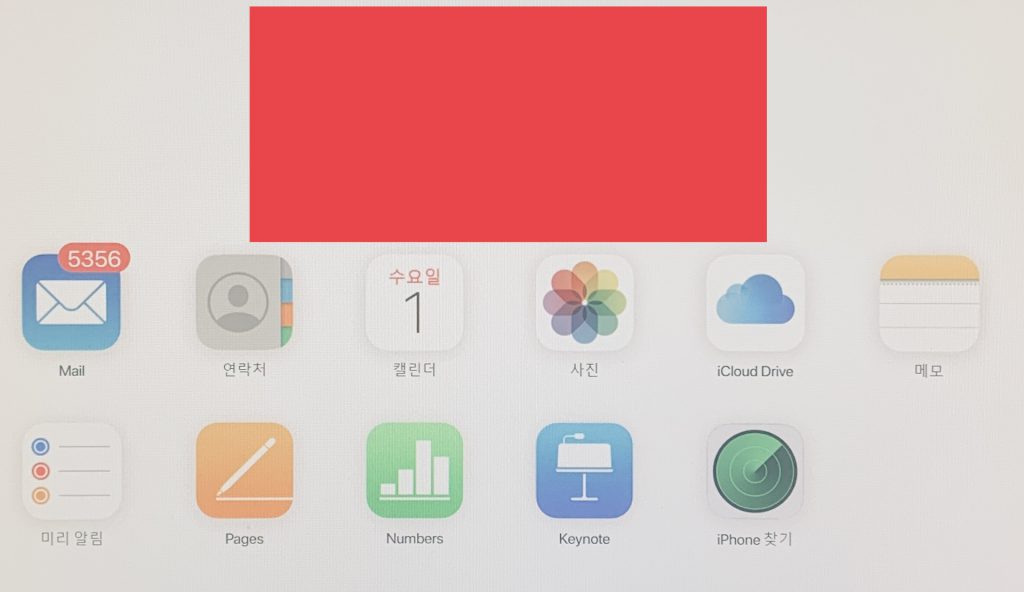
좌측에 뜨는 메뉴 보면 보관함에 사진이 있죠? 그걸 클릭해서 원하는 사진이나 동영상을 지워주고, 그 다음에 최근 삭제된 항목에 가서 다시 한번 완전히 삭제해 주면 됩니다.
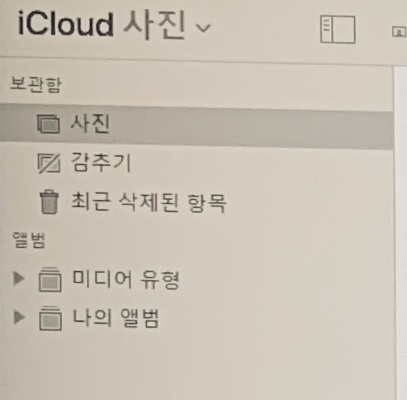
이렇게 하면 해당 아이클라우드와 연동된 다른 모든 애플 기기에서도 해당 데이터들이 말끔히 지워지게 됩니다. 옆에 아이폰 사진첩 켜놓고 저렇게 아이클라우드에서 지우면 실시간으로 기기에 있는 사진들이 사라지는 것을 목격하실 수도 있구요.
이상입니다!! 이거 저도 아이폰 10년 썼는데 최근에서야 알게 된거라 의외로 많은 분들이, 특히나 아이폰 유저들은 아이폰이나 아이클라우드 용량 모자르다는 알림 그런거 뜨기 전까지는 이런거 잘 신경 안쓰니까 모르실 거라 생각해서 글을 작성해 보았습니다.